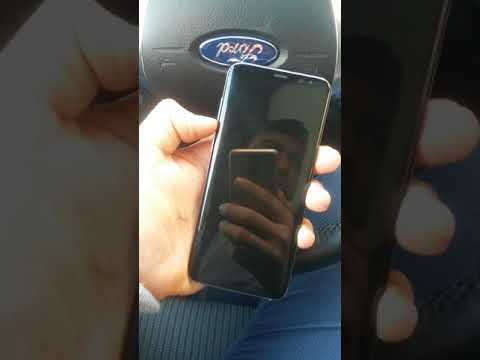
İçerik
- Sorun 1: Galaxy S8 Plus ekranı kararırsa ne yapmalı
- Sorun 2: Galaxy S8 Snapchat uygulaması video göndermiyor
- Sorun 3: Galaxy S8, Samsung logo ekranında sıkışmış
Söz verdiğimiz gibi, işte Galaxy S8 Plus (# GalaxyS8Plus) için başka bir sorun giderme makalesi. Bugünün gönderisi, bu cihazda bulunan üç yaygın sorunu yanıtlıyor. Bunu okuyorsanız, bir S8 sorununuz olması gerekir, bu nedenle makaleyi taradığınızdan ve yardımcı olup olmadığına bakın. Geçmişte zaten çok sayıda Galaxy S8 yayını yayınlamıştık, böylece isterseniz bunlardan da yararlanabilirsiniz.
Kendi #Android sorununuz için çözüm arıyorsanız, bu sayfanın altında verilen bağlantıyı kullanarak bizimle iletişime geçebilirsiniz. Sorununuzu açıklarken lütfen mümkün olduğunca ayrıntılı olun, böylece alakalı bir çözümü kolayca belirleyebiliriz. Mümkünse, bize nereden başlayacağınıza dair bir fikir vermek için aldığınız hata mesajlarını tam olarak ekleyin. Bize e-posta göndermeden önce bazı sorun giderme adımlarını denediyseniz, yanıtlarımızda atlayabilmemiz için bunlardan bahsetmeyi unutmayın.
Sorun 1: Galaxy S8 Plus ekranı kararırsa ne yapmalı
Selam. Samsung S8 Plus'ımla ilgili sorunlar yaşıyorum. Ekran tamamen karardı. Tamamen kararmadan önce ekranda biraz renk solması fark ettim. ona iyi baktım tek şey işten eve dönüş yolumun bir gün kucağımda oturması sıcaktı. sıcak bir gündü ve telefonum temelde aşırı ısındığını söyledi ve kapattım. yaklaşık 3 hafta iyi çalıştı. o zaman renk attığını fark ettim ve bir gün onu aldım ve hiçbir şey olmadı. açılıyor ve fotoğraf çektiğini duyabiliyorum. lcd'yi satın aldım ve bir telefon mağazasına götürdüm ama adam bana yeni lcd ile aynı şeyi yaptığını söyledi. açılıyor ama ekran yok ve sorunun ne olduğunu bilmiyordu. Bana yardım edebileceğinizi umuyorum. Thanx.
Çözüm: S8 Plus ekranınızın neden çalışmayı durdurduğunu tam olarak bilecek durumda değiliz. Yetkili bir teknisyen ekran aksamını düzgün bir şekilde değiştirdiyse ve sorun devam ederse, bunun tek mantıklı nedeni bir ana kart hatası olmalıdır. Bazı nedenlerden dolayı, telefonun grafik yongası hasar görmüş olabilir veya şu anda arızalı olabilir. Veya başarısız olan başka bir donanım bileşeni olabilir. Cihazınızın beklentileri hiç iyi görünmüyor ve şu anda yapabileceğiniz en az şey pahalı bir anakart değişiminden geçmek. Bu, tüm kritik bileşenlerin yenilenmesini sağlayacaktır. Mesele şu ki, anakart değiştirme, yüksek fiyatı nedeniyle neredeyse her zaman pratik değildir. Bir anakart değişimini tamamlamak için büyük olasılıkla en az 300 $ harcarsınız. Gideceğiniz mağazaya bağlı olarak maliyet daha da yükselecektir. Samsung onarımını unutun. Önceki bir teknisyen, LCD değiştirildiğinde onarımı zaten kurcaladığından, cihazınıza bile bakmayacaktır. Sahip olduğunuz en iyi şans, bağımsız bir mağazanın sizin için anakartı değiştirmesine izin vermektir.
Sorun 2: Galaxy S8 Snapchat uygulaması video göndermiyor
Snapchat'ta bir video kaydedebilirim ancak bir sonraki sayfaya gidip kime göndermek istediğimi seçtiğimde ve gönder düğmesine bastığımda uygulama hemen orada ve sonra donacak. çökecek ve asla göndermeyecektir. Uygulamayı güncellemem gerekip gerekmediğini kontrol ettim ve bir güncelleme yaptım, bu yüzden bunu yaptım ama sorun devam etti. Başka ne yapacağımı boşver, çalışan herhangi bir cihazı temizledim.
Çözüm: Bir uygulama sorununu çözmenin etkili yollarından biri, onu varsayılan durumuna döndürmektir. Snapchat'i zaten güncellediyseniz, ancak bu sorunu hiç çözmediyse, verilerini temizlemeyi düşünün. Bunu nasıl yapacağınız aşağıda açıklanmıştır:
- Ayarlar uygulamasını açın.
- Uygulamalar'a dokunun.
- Sağ üstteki (üç nokta simgesi) Diğer ayarlara dokunun.
- Sistem uygulamalarını göster'i seçin.
- Uygulamanızı bulun ve dokunun.
- Depolama'ya dokunun.
- Verileri Temizle düğmesine dokunun.
- S8'inizi yeniden başlatın ve sorunu kontrol edin.
Sorunun üçüncü taraf bir uygulamadan kaynaklanma ihtimali vardır.Snapchat, güncelledikten ve verilerini temizledikten sonra hala düzensiz çalışıyorsa, daha sert bir sorun giderme adımı deneyebilirsiniz - fabrika ayarlarına sıfırlama. Bu, telefonunuzu silecek ve yazılım ayarlarını varsayılan ayarlara döndürecektir. Cihazı fabrika ayarlarına sıfırladıktan sonra, başka bir uygulama yüklü olmadığında Snapchat'ın nasıl çalıştığını kontrol edebilirsiniz.
Fabrika ayarlarına sıfırlama, aslında, bu durumda biraz aşırıdır, ancak sorunu geliştiriciye bildirmekten başka deneyebileceğiniz diğer mantıksal sorun giderme adımıdır. S8'inizi fabrika ayarlarına sıfırlamak istemiyorsanız, Snapchat geliştiricisine başvurmanızı öneririz. Bu size anında çözüm sağlamaz, ancak en azından Snapchat topluluğuna yardımcı olabilirsiniz. Aynı sorunu yaşayan başka kullanıcılar varsa ve onlar da daha önce bildirmişlerse, geliştirici vakayı inceleyebilir ve bir yama yayınlayabilir.
Sorun 3: Galaxy S8, Samsung logo ekranında sıkışmış
Selam. S8'im başlangıçta sadece Samsung logo kısmında takılı kaldı. hepsi bu. Logo bir süre görünecek ve birkaç saniye uzaklaşacak, ardından titreşimli logo açılır ve tekrar ileri geri gider.
Yumuşak sıfırlama ve donanımdan sıfırlama denendi - hiçbir şey çalışmıyor. Aslında telefonumu bile kapatamıyorum. Sesi kısma ve güç düğmesiyle denediğimde logo gidip geri geliyor. Telefonu Hindistan'dan aldım ve Londra'da yaşıyorum.
Çözüm: Resmi yazılımı köklendirerek veya yanıp sönerek kurcalamaya çalıştınız mı? Evet ise, cihazı Kurtarma Moduna başlatmayı deneyin ve ana sıfırlama yapın. Sorunu çözmek için sorunla karşılaşmadan önce yaptığınız her şeyi geri almak da iyi bir fikirdir.
Sorun birdenbire ortaya çıktıysa ve yazılıma herhangi bir şekilde müdahale edilmeye çalışılmadıysa, Kurtarma Modu aracılığıyla bir ana sıfırlamayı deneyebilirsiniz. Bunu nasıl yapacağınız aşağıda açıklanmıştır:
- Verilerinizin bir yedeğini oluşturun.
- Cihazı kapatın.
- Sesi Açma tuşunu ve Bixby tuşunu basılı tutun, ardından Güç tuşunu basılı tutun.
- Yeşil Android logosu görüntülendiğinde, tüm tuşları bırakın ("Sistem güncellemesini yükleme", Android sistem kurtarma menüsü seçeneklerini göstermeden önce yaklaşık 30 - 60 saniye gösterecektir).
- "Verileri sil / fabrika ayarlarına sıfırla" yı vurgulamak için Sesi kısma tuşuna birkaç kez basın.
- Seçmek için Güç düğmesine basın.
- "Evet - tüm kullanıcı verilerini sil" vurgulanana kadar Sesi kısma tuşuna basın.
- Ana sıfırlamayı seçmek ve başlatmak için Güç düğmesine basın.
- Ana sıfırlama tamamlandığında, "Sistemi şimdi yeniden başlat" vurgulanır.
- Cihazı yeniden başlatmak için Güç tuşuna basın.
Fabrika ayarlarına sıfırlama işleminden sonra hiçbir şey işe yaramazsa, cihazı yerel Samsung servis merkezinize götürün, böylece onarılabilir veya değiştirilebilir.

